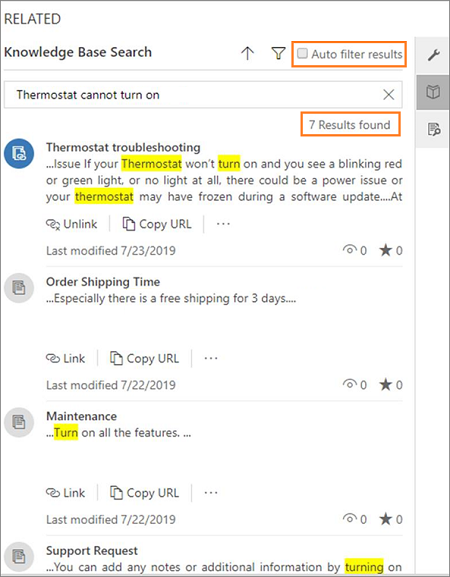Фильтрация статей базы знаний
Область применения: только Dynamics 365 Contact Center — автономная версия и Dynamics 365 Customer Service
С помощью текстовых и визуальных фильтров можно фильтровать статьи базы знаний.
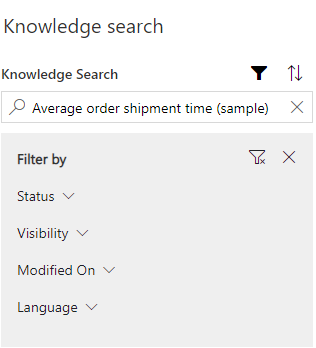
Если вы выбираете значок фильтра, вы видите меню Фильтровать по, где можно фильтровать элементы на основании следующих категорий.
| Категории | Подкатегория |
|---|---|
| Status |
|
| Visibility |
|
| Изменено |
|
| Язык |
|
Настройка фильтров статей для поиска в базе знаний
Если ваш администратор настроил параметры персонализации фильтра базы знаний, в качестве оператора отдела обслуживания клиентов (оператора отдела обслуживания или оператора) вы можете выбрать фильтры, которые хотите использовать.
Доступны следующие действия:
- Задание предварительно выбранных значений
- Включение или отключение фильтров
Видны только фильтры, настроенные вашим администратор. Если ваш администратор деактивирует фильтр, этот фильтр становится невидимым без уведомления для вас. Если вы заметили, что фильтр внезапно исчез, обратитесь за помощью к своему администратору. Если ваш администратор отключит все фильтры, вы не увидите никаких фильтров, и отображается сообщение: "Фильтры не настроены. Обратитесь к администратору".
Любая персонализация, которую вы сделаете для выбора фильтров, также применяется к элементу управления базой знаний на основе форм и отдельной странице поиска в базе знаний.
Если вы отключите фильтр, он отображается как деактивированный. Если вы повторно активируете тот же фильтр позже, фильтр сохранит свою предыдущую конфигурацию.
- В приложении оператора перейдите в раздел Обслуживание>База знаний>Персонализация базы знаний.
- Для каждого значения фильтра, которое требуется изменить, выберите многоточие в правом верхнем углу, затем выберите Предварительно выбранные значения.
- Чтобы сделать значение фильтра доступным по умолчанию, переключите предустановку рядом с фильтром справа, чтобы Предварительно выбранные появилось рядом с названием фильтра.
- Когда вы закончите делать свой выбор, выберите Готово>Сохранить.
- Если вы хотите деактивировать фильтр, выберите многоточие в правом верхнем углу для фильтра, который вы хотите перестать использовать, затем выберите Деактивировать.
- Выберите Готово>Сохранить.
- Когда вы будете готовы повторно активировать фильтр, снова выберите многоточие, затем выберите Активировать. Все предыдущие конфигурации восстанавливаются.
Сортировка статей базы знаний
Элемент управления поиском по базе знаний также позволяет сортировать статьи базы знаний.
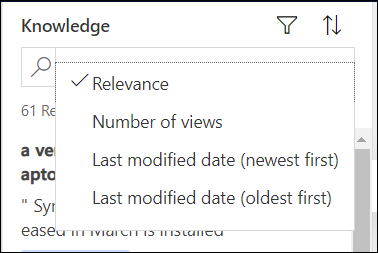
Выберите значок стрелки вверх для просмотра параметров сортировки и выберите параметр из следующих вариантов:
- С сортировкой по релевантности
- Число просмотров
- Дата последнего изменения (самые новые первыми)
- Дата последнего изменения (самые старые первыми)
Просмотр с автоматической фильтрацией результатов
Как оператор, для просмотра наиболее релевантных результатов можно использовать автоматическую фильтрацию статей базы знаний на основе данных обращения. Это помогает с идентификацией наиболее релевантных статей, чтобы можно было быстро и точно разрешить запросы клиентов. Можно также отключить автоматическую фильтрацию результатов и выполнить поиск по всей базе знаний. Параметр результатов с автоматической фильтрацией доступен только для одного сеанса.
Администратор или настройщик системы должен настроить этот параметр для вас. Подробнее см. в разделе Настройка автоматической фильтрации.
Для просмотра с автоматической фильтрацией результатов:
Выполните поиск статей базы знаний из раздела "Связанные" обращения. Подробнее см. в разделе Поиск по статьям базы знаний. Статьи автоматически фильтруются и отображаются на основе данных обращения.
Если требуется отключить автоматическую фильтрацию и выполнить поиск статей по всей базе знаний, снимите флажок Автоматическая фильтрация результатов.
Заметка
Ваш администратор или настройщик систем должны включить параметр Пользователи могут отключать автоматическую фильтрацию, чтобы вы видели параметр Автоматическая фильтрация результатов. Если параметр Пользователи могут отключать автоматическую фильтрацию не включен, вы всегда будете видеть результаты после автоматической фильтрации. Подробнее см. в разделе Настройка автоматической фильтрации.
Приведем пример.
На следующем рисунке темой обращения является Xbox. Если настроена автоматическая фильтрация по теме обращения, с установленным флажком Автоматическая фильтрация результатов, только статьи базы знаний с темой Xbox отображаются. Другие статьи автоматически отфильтровываются. Это показано на следующем изображении.
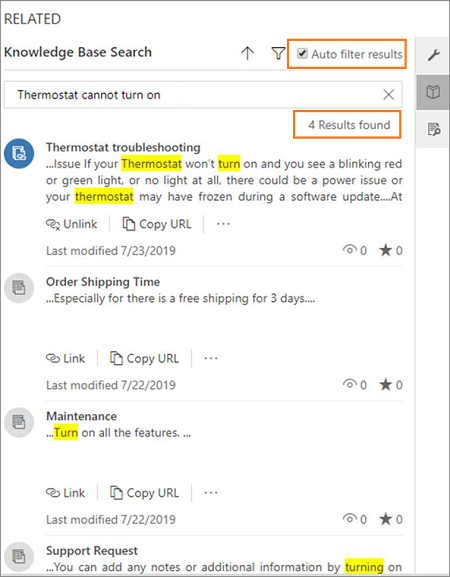
Однако если флажок Автоматическая фильтрация результатов не выбран, можно видеть другие статьи, не связанные с темой. Вот результаты из всей базы знаний.